- Auteur : Zoclhas
- Version de Minecraft : 1.18
- Résolution : 32x
Contrairement à ce que son nom pourrait laisser penser, Amulet n’a absolument pas pour objet d’introduire des pendentifs mystiques dans Minecraft. Sa vocation est bien différente. Ce pack de Zoclhas vise à rendre Minecraft plus réaliste, en lui donnant plus de relief. En outre, il a vocation à donner au jeu un style « vibrant », soit plus lumineux et dynamique.
En premier lieu, Amulet améliore sensiblement le réalisme de Minecraft. Avec une résolution en 32x, il détaille les blocs avec un certain degré de précision et contribue à rendre les textures plus naturelles, en dégrossissant les angles et les aspérités. Dans l’ensemble, les blocs et items arborent un style plus abouti et moins pixelisé, rompant parfois avec celui du jeu de base.
Ensuite, le pack vise à donner plus de relief aux textures des blocs. Pour cela, il recourt massivement à la 3D, qu’il intègre dans la plupart des blocs, naturels comme de construction. Cet usage n’est pas disproportionné, mais il couvre harmonieusement la surface des blocs, leur conférant un relief naturel qui leur donne du volume.
Amulet cherche également à donner un style « vibrant », c’est-à-dire lumineux. Le pack va donc jouer sur la palette de couleurs employée pour atteindre cet objectif.
Pour finir, il convient de noter qu’Amulet est un pack encore en développement et qu’il ne couvre pas encore l’intégralité des blocs du jeu.
Galerie
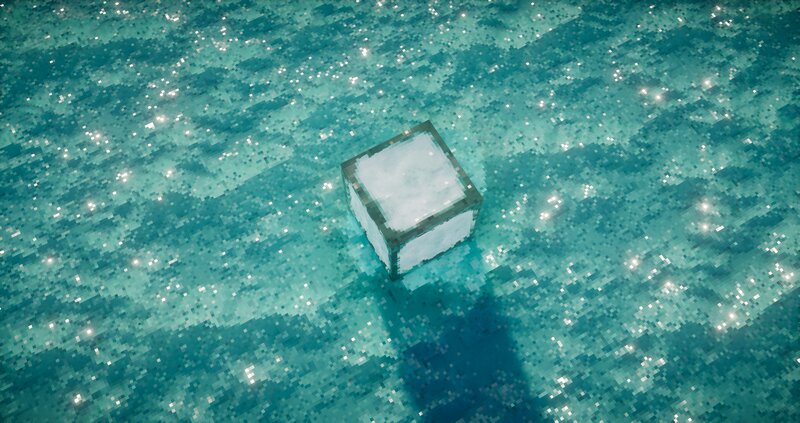


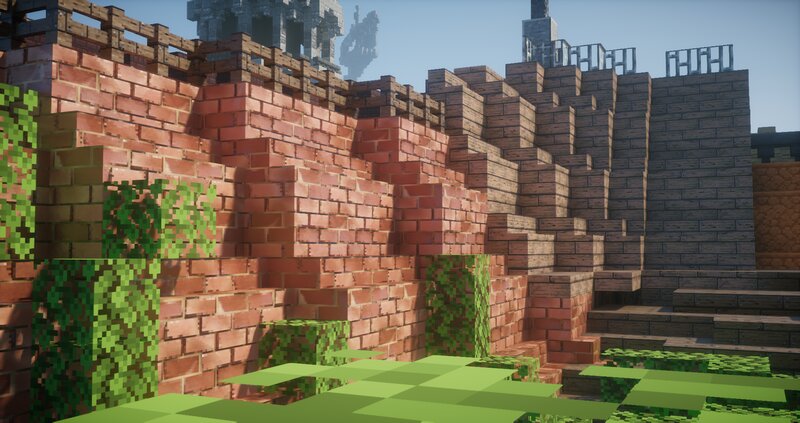

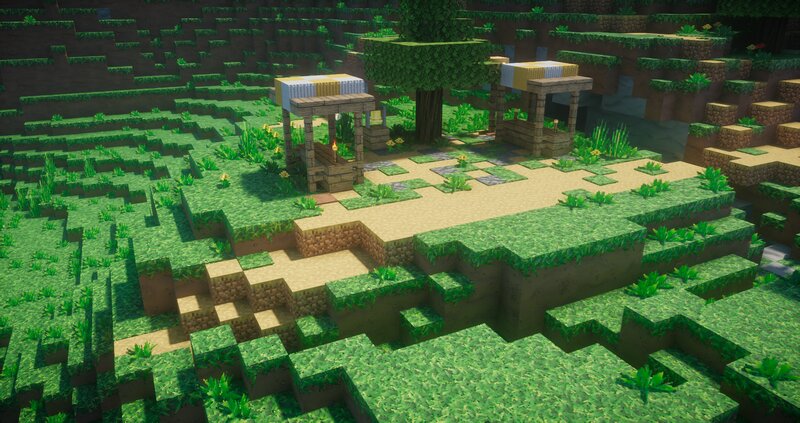
Téléchargement
🔔 Il est vivement recommandé d’installer Optifine pour profiter pleinement du resource pack.
Comment installer un Resource Pack sur Minecraft ?
Commencez par télécharger le pack de texture puis trouvez votre dossier .minecraft :
• Windows : Allez dans le menu Démarrer, puis rendez-vous dans Exécuter. Sinon, faites Touche Windows + R. Ensuite, tapez %appdata% dans la barre de recherche, puis allez dans le dossier .minecraft.
• Linux : Appuyez en même temps sur ALT + F2. Vous devriez normalement avoir votre .minecraft.
Si vous ne le voyez pas, activez les dossiers cachés avec la combinaison CTRL + H.
• Mac : Votre dossier minecraft se trouve dans Utilisateur > Bibliothèque > Application Support. Si vous ne trouvez pas Application Support, faites Finder > Barre des menus : Aller + Maintenir ALT > Bibliothèque.
Glissez l’archive du resource pack dans le dossier resourcepacks, qui se trouve dans votre dossier .minecraft.
Une fois le jeu ouvert, allez dans Options > Resource Packs et activez-le en le basculant sur la file de droite.
Lancez le jeu, et amusez-vous bien !
Si vous souhaitez plus de détails sur la procédure d’installation, consultez notre guide qui explique en détail comment installer un resource pack sur Minecraft

![[Resource Pack] Amulet [1.18] Resource Pack : Amulet](https://www.minecraft-france.fr/wp-content/uploads/2022/03/amulet.jpg)
C’est pas de la triche et ils trompent pas le public Dindalas, c’est littéralement écrit sur la page officiel du resource pack d’utilisé un shader compatible pour profiter du pack et de ses fonctionnalités (PBR par exemple). Faut apprendre à se renseigner et lire par soi même kappa
je ne comprend pas pourquoi vous tricher et tromper le public en prenant les image avec des shader .